Nếu bạn đang cần phải giải quyết nhiều vấn đề xoay quanh việc cập nhật driver card màn hình AMD, 3 cách trong bài viết này sẽ là thứ bạn muốn tìm.
Tại sao phải cập nhật driver card màn hình AMD?
Trong Windows 10, card đồ họa còn được gọi là card màn hình. Nó là một thành phần quan trọng để hiển thị hình ảnh từ máy tính qua màn hình gắn ngoài. Nếu bạn đang sử dụng card màn hình AMD Radeon, bạn cũng cần phải thường xuyên cập nhật driver cho nó nhằm đảm bảo được hiệu năng hoạt động luôn ở mức tốt nhất.
Bạn đang đọc: Hướng dẫn thực hiện 3 cách cập nhật driver card màn hình AMD
Ngoài ra, một số trường hợp khác mà bạn cần phải cập nhật driver card màn hình AMD là:
- Khi bạn vừa mới cài đặt một tựa game mới vào máy tính.
- Nếu bạn muốn cải thiện hiệu năng hoạt động của card màn hình AMD.
- Nếu driver card màn hình AMD bị trục trặc hoặc xung đột.
Chúng ta sẽ đến với 3 cách cập nhật driver card màn hình AMD ngay bên dưới.
Hướng dẫn cập nhật driver card màn hình AMD
1 – Sử dụng công cụ Device Manager
- Trong Device Manager, bạn có thể tự động cập nhật driver card màn hình AMD vì Windows sẽ tự động truy cập Internet để tìm driver phù hợp với thiết bị mà nó được chỉ định.
- Click chuột phải vào nút Start rồi chọn Device Manager.
- Click vào mục Display adapters rồi click tiếp chuột phải vào card màn hình AMD của bạn, sau đó chọn Update driver.
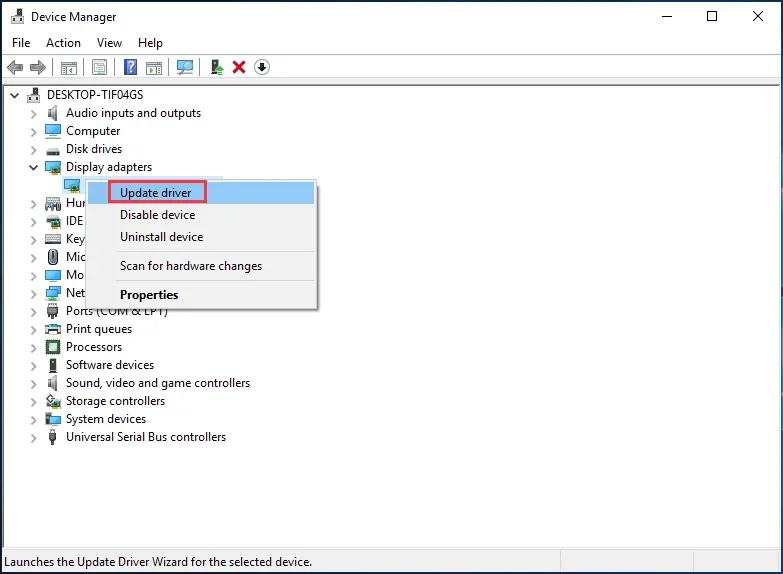
- Ở màn hình tiếp theo, bạn hãy chọn dòng Search automatically for updated driver software và làm theo các hướng dẫn hiện ra là được.
2 – Sử dụng Radeon Settings
- Click chuột phải vào bất kì khoảng trống nào trên màn hình desktop và chọn AMD Radeon Settings.
- Truy cập vào Updates -> Check for updates.
- Lúc này bạn sẽ có hai tùy chọn là New Recommended và New Optional. Hãy chọn New Recommended để tải driver ổn định, chạy tốt và không có lỗi.
- Thực hiện các bước theo hướng dẫn hiện ra trên màn hình.
3 – Truy cập trực tiếp vào web của AMD
- Để thực hiện cách thứ 3 này thì bạn phải biết được card màn hình AMD đang sử dụng trong máy là sản phẩm nào, ví dụ như AMD Radeon RX 5700 chẳng hạn.
- Truy cập vào trang web này: https://www.amd.com/en/support.
Tìm hiểu thêm: WhatsApp tích hợp tính năng bảo mật sinh trắc học trong ứng dụng web và máy tính để bàn
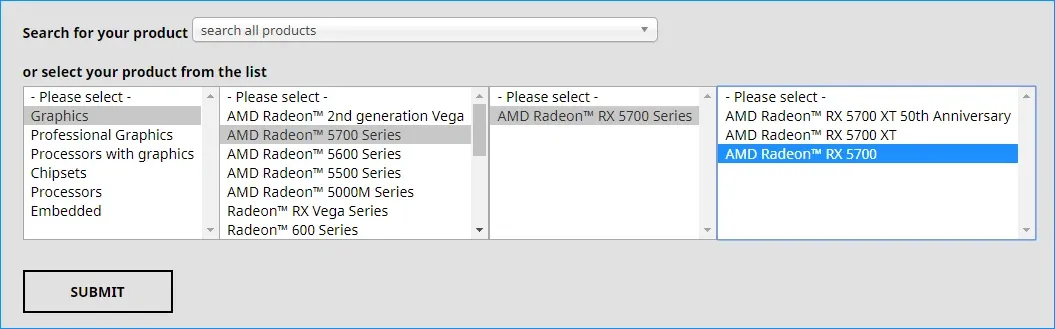
>>>>>Xem thêm: Hướng dẫn sửa lỗi ổ cứng ngoài không hiện trong My Computer
- Bạn hãy lựa chọn hệ điều hành – phiên bản driver – cả tên sản phẩm mà bạn đang sử dụng rồi click vào nút Download.
Sau khi đã tải thành công driver, bạn có thể tiến hành cài đặt ngay và tận hưởng những thay đổi của phiên bản driver mới này nhé.

